随着时间的推移,电脑的性能可能会下降,系统可能会变得缓慢或不稳定。这时,重装操作系统是一个不错的选择,尤其是对于Windows7用户来说。本文将详细介绍如何在电脑上重新安装Windows7系统,以使您的电脑焕然一新。
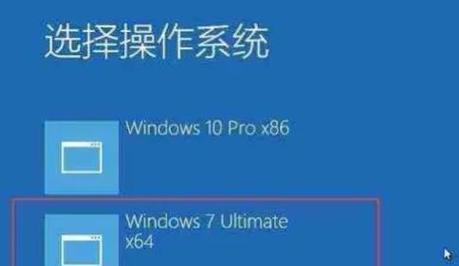
一、备份重要数据
在重装系统之前,首先要确保将所有重要的文件和数据备份到外部存储设备中,以防数据丢失。这是重装系统前的必要步骤。
二、获取Windows7安装光盘或ISO文件
在重装Windows7之前,您需要先获取Windows7安装光盘或ISO文件。您可以从官方网站下载ISO文件,然后将其刻录到光盘或制作成USB启动盘。

三、检查电脑硬件要求
在进行系统重装前,确保您的电脑满足Windows7的硬件要求。包括处理器、内存、存储空间和显卡等方面的要求。
四、进入BIOS设置
重装系统需要先进入计算机的BIOS设置界面。开机时按下相应的按键(通常是Del、F2或F12)即可进入BIOS设置。
五、设置启动顺序
在BIOS设置界面中,找到启动选项并设置光盘或USB设备为第一启动选项,以便从光盘或USB设备引导系统。

六、安装Windows7系统
重启电脑后,系统会从光盘或USB设备引导,进入Windows7安装界面。按照界面提示选择语言、时间和键盘布局,然后点击“下一步”。
七、选择安装类型
在安装界面中,选择“自定义(高级)”安装类型,这样可以对系统进行全新安装。
八、删除旧的系统分区
在安装类型界面中,找到旧的系统分区,选择删除。请务必备份所有重要文件,因为删除分区将永久删除其中的数据。
九、创建新的系统分区
在旧的系统分区被删除后,在剩余的硬盘空间上创建一个新的分区。这将用于安装新的Windows7系统。
十、开始安装
选择新的系统分区后,点击“下一步”开始安装Windows7系统。系统将自动进行安装,并在安装过程中重启电脑数次。
十一、设置用户名和密码
在安装完成后,系统将要求您设置用户名和密码。请确保设置一个强密码来保护您的电脑和个人信息。
十二、安装驱动程序
安装完系统后,为了保证电脑正常运行,需要安装正确的驱动程序。您可以从电脑制造商的官方网站上下载并安装适合您电脑型号的驱动程序。
十三、更新系统和安全软件
安装好驱动程序后,通过WindowsUpdate更新系统并安装最新的安全软件。这将提高系统的稳定性和安全性。
十四、恢复重要数据
在完成系统和软件的安装后,将之前备份的重要数据复制回电脑中,以便继续使用。
十五、重装完成,享受焕然一新的电脑
通过以上步骤重新安装Windows7系统后,您的电脑将焕然一新。现在,您可以尽情享受快速和稳定的系统运行了!
本文详细介绍了如何以电脑重做win7系统教程,从备份重要数据到安装驱动程序和恢复数据,帮助读者轻松完成系统重装。通过重新安装Windows7系统,您的电脑将焕然一新,提升性能和稳定性,为日常使用带来更好的体验。记住备份重要数据,按照步骤进行操作,您将能够轻松完成系统重装。


